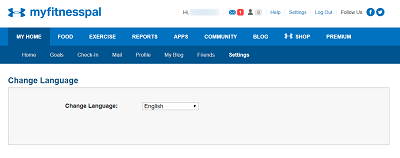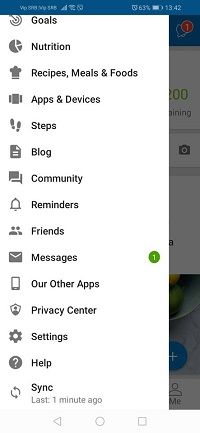MyFitnessPal అనేది కేలరీలను లెక్కించడానికి మరియు మీ ఆరోగ్య సంబంధిత లక్ష్యాలను చేరుకోవడంలో మీకు సహాయపడే గొప్ప అనువర్తనం, మీరు బరువు తగ్గాలనుకుంటున్నారా, దానిని నిర్వహించాలా లేదా కొన్ని పౌండ్లను పొందాలనుకుంటున్నారా. ఇది మీ పురోగతిని తెలుసుకోవడానికి మిమ్మల్ని అనుమతిస్తుంది మరియు కేలరీలు ఖర్చు చేయడానికి మరియు రుచికరమైన ఆహారాన్ని సిద్ధం చేయడానికి ఆరోగ్యకరమైన మార్గాలను సూచిస్తుంది.

ఈ అనువర్తనాన్ని వ్యక్తిగతీకరించడానికి అనేక మార్గాలు ఉన్నాయి, వినియోగదారు పేరు మరియు ప్రొఫైల్ ఫోటోను ఎంచుకోవడం నుండి మీ హోమ్ పేజీలో మీరు చూడాలనుకునే వరకు. మీరు అనువర్తనం యొక్క భాషను కూడా మార్చవచ్చు. ఇక్కడ ఎలా ఉంది.
నా Android ఫోన్ హోమ్ స్క్రీన్లో పాపప్ ప్రకటనలను ఎలా ఆపాలి
అనువర్తన భాషను మార్చడం
అనువర్తనాన్ని డౌన్లోడ్ చేయడం ద్వారా, మీ ఫోన్ భాష ఇంగ్లీషు అయితే మీకు ఆంగ్ల సంస్కరణ వస్తుంది. మీరు మీ స్మార్ట్ఫోన్ను MyFitnessPal మద్దతిచ్చే ఇతర భాషలో ఉపయోగిస్తుంటే, అనువర్తనం ఆ భాషలో ఇన్స్టాల్ అవుతుంది.
మీరు కొన్ని కారణాల వల్ల భాషను మార్చాలనుకుంటే, దీన్ని చేయడానికి ఒక మార్గం ఉంది. 15 కి పైగా ఎంపికలు అందుబాటులో ఉన్నాయి. ఇంగ్లీష్ కాకుండా, మీరు స్పానిష్, ఇటాలియన్, ఫ్రెంచ్, జర్మన్, పోర్చుగీస్ (బ్రెజిల్ నుండి), డచ్, రష్యన్, డానిష్, స్వీడిష్, నార్వేజియన్, జపనీస్, కొరియన్ మరియు చైనీస్ యొక్క రెండు వెర్షన్లను ఉపయోగిస్తున్నారు.
అనువర్తనంలో భాషను మార్చడం ఇప్పటికీ సాధ్యం కాదు, కాబట్టి మీరు అలా చేయడానికి బ్రౌజర్ని ఉపయోగించాలి. మీకు iOS లేదా Android పరికరం ఉంటే అది పట్టింపు లేదు. ఈ సాధారణ దశలను అనుసరించండి.
- మీ బ్రౌజర్ను ప్రారంభించి, అనువర్తనానికి వెళ్లండి అధికారిక సైట్ .
- మీ ఖాతాలోకి లాగిన్ అవ్వండి.
- హోమ్పేజీకి నావిగేట్ చెయ్యడానికి నా ఇంటిపై క్లిక్ చేయండి.
- దిగువ బార్లో, మీరు సెట్టింగ్లను జాబితా అంశంగా చూస్తారు. తెరవడానికి క్లిక్ చేయండి.
- మీరు రెండు నిలువు వరుసలను చూస్తారు. ఖాతా సెట్టింగ్లు ఎడమ వైపున ఉన్నాయి. చేంజ్ లాంగ్వేజ్ పై క్లిక్ చేయండి.
- డ్రాప్-డౌన్ మెను నుండి కావలసిన భాషను ఎంచుకోండి.
- ఇది ఏర్పాటు కోసం వేచి ఉండండి.
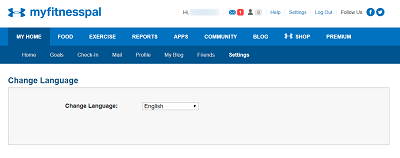
అనువర్తనం స్వయంచాలకంగా అనుసరించదు, కాబట్టి మీరు ఫోన్ డిఫాల్ట్ భాషను మార్చాలి. దురదృష్టవశాత్తు, ఇది అనువర్తనం యొక్క భాషను మార్చదు, కాబట్టి మీరు భాషను మార్చిన తర్వాత దాన్ని మళ్లీ ఇన్స్టాల్ చేయాలి. ఈసారి ఫోన్ కొత్త భాషలో ఇన్స్టాల్ చేస్తుంది.
నా ఫోన్లో భాషను ఎలా మార్చాలి?
మీ ఫోన్లో భాషను ఎలా మార్చాలో ఇక్కడ ఉంది. మొదట అనువర్తనాన్ని తీసివేయడం మర్చిపోవద్దు, కాబట్టి మీరు దాన్ని తర్వాత మళ్లీ ఇన్స్టాల్ చేయవచ్చు.
మీకు Android స్మార్ట్ఫోన్ ఉంటే, ఈ పరికరాల్లో చాలా వరకు, మీరు ఈ క్రింది వాటిని చేయాలి:
- సెట్టింగులను తెరవండి.
- భాష మరియు ఇన్పుట్ విభాగానికి వెళ్లండి.
- భాష మరియు ఇన్పుట్ నొక్కండి.
- మీరు కీబోర్డ్ ఎంపికలతో పాటు భాష మరియు ప్రాంతాన్ని చూస్తారు. తరువాతి నొక్కండి.
- మీకు కావలసిన భాష ఇప్పటికే లేనట్లయితే, భాషను జోడించు నొక్కండి.
- మీరు జోడించదలిచిన భాషపై నొక్కండి మరియు నిర్ధారించడానికి మార్పును నొక్కండి.
మీరు iOS వినియోగదారు అయితే, ఈ దశలను అనుసరించండి:
- మీ హోమ్ స్క్రీన్లో సెట్టింగులను కనుగొని, తెరవడానికి నొక్కండి.
- జనరల్ ఎంచుకోండి మరియు భాష & ప్రాంతం ఎంపిక కోసం చూడండి.
- మీరు దీన్ని తెరిచినప్పుడు, మొదటి ఎంపికను ఎంచుకోండి - (మీ పరికరం పేరు) భాష.
- మెను నుండి కావలసిన భాషను ఎంచుకోండి.
- మీ ఎంపికను నిర్ధారించడానికి (భాష) మార్చండి నొక్కండి.
నేను ఏ ఇతర మార్పులు చేయగలను?
అనువర్తనం భాషను మార్చడానికి మిమ్మల్ని అనుమతించనప్పటికీ, మీరు అనేక ఇతర మార్పులు చేయవచ్చు. ఉదాహరణకు, మీరు మీ ఎత్తు, లింగం లేదా పుట్టిన తేదీని మార్చవచ్చు, కానీ ఈ ఎంపికలను ధృవీకరించమని అనువర్తనం మిమ్మల్ని అడుగుతుంది. ఏదైనా మార్పు అనువర్తనం సూచించే కేలరీల రోజువారీ తీసుకోవడంపై ప్రభావం చూపుతుంది.
మీరు ఆవిరిపై బహుమతి పొందిన ఆటలను తిరిగి చెల్లించగలరా
మీ ప్రొఫైల్ మరియు సమాచారాన్ని సవరించడానికి, మీరు వీటిని చేయాలి:
- మీ ఫోన్లో MyFitnessPal అనువర్తనాన్ని ప్రారంభించండి.
- ఎగువ ఎడమ మూలలో ఉన్న హాంబర్గర్ చిహ్నాన్ని నొక్కండి.
- సెట్టింగ్ల విభాగాన్ని తెరిచి, ప్రొఫైల్ను సవరించండి నొక్కండి.
- మీరు మార్చాలనుకుంటున్న అంశాన్ని ఎంచుకోండి.
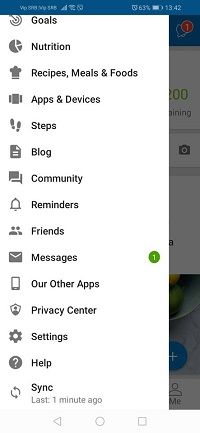
మీ వినియోగదారు పేరును మార్చడానికి, మీరు వెబ్సైట్ను కూడా ఉపయోగించాలి.
ఏదైనా భాషలో మీ ఫిట్నెస్ పాల్
ఈ అనువర్తనం యొక్క ప్రజాదరణ పెరిగేకొద్దీ, క్రొత్త భాషలు అందుబాటులో ఉంటాయి. మీ మాతృభాష లేదా కావలసిన భాష ఇప్పటికీ జాబితా నుండి తప్పిపోతే, మీరు దాన్ని వెంటనే అక్కడ చూడవచ్చు.
మీరు అనువర్తనంలో భాషను మార్చలేనప్పటికీ, శుభవార్త ఏమిటంటే అనువర్తనం మీ ఫోన్ డిఫాల్ట్ భాషలో ఇన్స్టాల్ చేస్తుంది.
మీరు MyFitnessPal ను ఏ భాషలో ఉపయోగిస్తున్నారు? దిగువ వ్యాఖ్యల విభాగంలో మాకు తెలియజేయండి!
యూట్యూబ్ నుండి ఇష్టపడిన వీడియోలను ఎలా తొలగించాలి